iTunesの音楽をGooglePlayにアップロードするXNUMXつの方法
コレクションに音楽ファイルを継続的に保存している場合でも、ストレージスペースの消費を減らすことができるかどうか疑問に思っていますか? 幸い、Google Playを利用すれば、デバイスのストレージ容量を気にすることなく、音楽ファイルをオンラインで保存できます。 これはあなたから少しの金額も集めることはありませんが、それでもあなたはそれにあなたの音楽コレクションを追加することができます。
次の議論はあなたが従うかもしれない最も簡単な方法に取り組むでしょう iTunesの音楽をGooglePlayにアップロードする どこにいてもお気に入りをストリーミングできます。
コンテンツガイド パート1.iTunesミュージックをGooglePlayに転送できますか?パート2。GooglePlayミュージックWebサイトを介してiTunesミュージックをGooglePlayにアップロードする方法パート3。ミュージックマネージャーを介してiTunesミュージックをGooglePlayにアップロードする方法パート4。iTunesの音楽をGooglePlayにアップロードするための最良の方法パート5:結論
パート1.iTunesミュージックをGooglePlayに転送できますか?
iTunesの音楽をGooglePlayにアップロードする手順は、購入したiTunesアイテムがDRMで保護されていない場合にのみ可能です。 それらが保護されているかどうかを知るために、2009年以降にiTunesStoreから購入したファイルはDRMフリーです。 つまり、これらのファイルをGoogle Playミュージックに直接アップロードしたり、他のストリーミングプラットフォームと同期したりすることができます。
一方、コレクションが2009年より前に購入したアイテムで構成されている場合、残念ながら、DRMを削除してアクセス可能な形式に変換することで保護を解除するには、サードパーティのツールの助けが必要になる場合があります。
パート2。GooglePlayミュージックWebサイトを介してiTunesミュージックをGooglePlayにアップロードする方法
iTunesの音楽をGooglePlayにアップロードする最初の方法は、GooglePlayミュージックのWebサイトを介した直接的な方法です。 以下の手順を確認してください。
- まず、iTunesライブラリの準備ができており、アップロードする音楽アイテムが揃っていることを確認する必要があります。 これを行うには、Macユーザーの場合、[Finder]、[ユーザーフォルダー]、[ユーザー名]、[音楽フォルダー]の順にクリックし、最後にiTunesを選択します。 Windowsユーザーの場合は、ローカルドライブ、[ユーザー]フォルダー、[名前]フォルダー、[音楽]フォルダー、[iTunes]の順に移動します。
- ファイルを確認したら、ブラウザを開いて、GooglePlayミュージックのウェブサイトを検索します。
- すでにページにアクセスしたら、アカウントでログインし、すぐに左上隅にある[メニュー]ボタンに移動します。
- 表示されるメニューオプションから、[音楽のアップロード]ボタンを選択します。
- 次に、iTunesの音楽をGoogle Playにアップロードするには、[コンピュータから選択]ボタンの横にあるをクリックします。 これにより、iTunesの音楽コレクションに自動的に移動し、ファイルの追加を開始できるようになります。 または、ドラッグアンドドロップ方式の方がはるかに簡単な場合は、ドラッグアンドドロップ方式を使用することもできます。
- その後、プロセスを確認し、[続行]ボタンをクリックして続行します。 その後、ChromeブラウザにGooglePlusMusic拡張機能を追加できます。
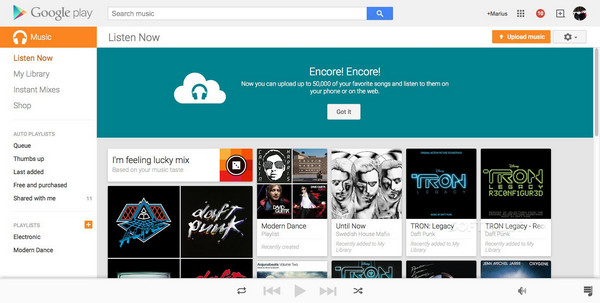
上記のすべての手順が完了したら、アップロードプロセスが完了するまで数分待ちます。 このプロセスを開始する前の私の簡単なアドバイスは、インターネット接続がそれを終了するのに十分強いかどうかを常に最初に確認することです。 これは、それを実行するための合計時間がWIFIに大きく依存し、もちろんファイルサイズにも依存するためです。
パート3。ミュージックマネージャーを介してiTunesミュージックをGooglePlayにアップロードする方法
上記の方法とは別に、注文を使用してiTunesの音楽をGoogle Playにアップロードする別の方法があります。これは、GoogleMusicManagerアプリを使用する方法です。 これは、特にそれ以来GoogleChromeを使用しているユーザーにとっては非常に推奨されます。 Music Managerアプリを使用するこの方法は、すべて無料の合計50、000の音楽ファイルをサポートできるため非常に有利です。
何も言うことなく、ミュージックマネージャーアプリを使い始めて、以下の手順に従って、iTunesの音楽をGooglePlayに簡単にアップロードしましょう。
- コンピュータのブラウザアイコンをクリックして、その後すぐにGooglePlayストアに移動します。
- 目的の場所に移動したら、[音楽]タブを選択し、次に[マイミュージック]オプションをクリックします。 その後、Googleアカウントでサインインするように求められます。
- 音楽ウィンドウで、左側の部分を見て、XNUMX行のボタンを見つけます。 これを選択すると、[音楽のアップロード]オプションが配置されているメニューが表示されます。 次にこのオプションをクリックします。
- そのオプションをクリックすると、ミュージックマネージャアプリケーションを入手するように求められます。 まだお持ちでない場合は、このアプリをダウンロードしてください。 アプリを入手したら、Googleアカウントからログインし、[曲をGooglePlayにアップロード]ボタンをタップします。 その直後に、[次へ]を選択します。
- これにより、可能な音楽ソースを示す新しいウィンドウが表示されます。 その中から、iTunesを選択します。
- iTunesを選択すると、ミュージックマネージャアプリがコレクションの検索を開始し、GooglePlayにアップロードできる曲とプレイリストの総数を新しいウィンドウに表示します。 iTunesアカウントから利用可能な音楽ファイルをロードする際に問題が発生した場合は、GooglePlayにアップロードする曲とアルバムを選択して手動でロードできます。
- 表示されたウィンドウからXNUMXつの選択肢があり、その中から「すべての曲とプレイリストをアップロード」を選択します。
- 下部にある[次へ]ボタンを参照してクリックします。
- [次へ]をクリックすると、iTunesアカウントに新しいアイテムが追加されるたびに、GooglePlayへの曲の自動アップロードに問題がないかどうかを尋ねるメッセージが表示されます。 問題がなければ、[はい]ボタンを押してください。
- この後、GooglePlayでiTunesコレクションを表示できるようになります。
GooglePlayでアップロードされたiTunesファイルを見つける方法
iTunesの音楽をGooglePlayにアップロードする方法のプロセスが完了したら、ストリーミング用に簡単に起動できるように、それぞれのデバイスで保存されている場所を見つけましょう。
モバイルデバイスの場合
- GooglePlayミュージックアプリケーションを開きます。
- ホームページの下部にある[ライブラリ]タブをタップします。
- その後、[曲]セクションをクリックして、アップロードされた曲を表示します。
コンピューターについて
- GooglePlayミュージックウェブアプリケーションに移動します。
- [音楽ライブラリ]セクションを選択し、[曲]をクリックします。
パート4。iTunesの音楽をGooglePlayにアップロードするための最良の方法
前述のように、2009年より前に音楽ファイルを購入した場合、iTunesの音楽をGoogle Playにアップロードする直接的な方法であるため、上記のプロセスを実行することはできません。 つまり、DRMのない保護されていないアイテムのみを対象としています。 また、上記の方法を実行しても、無制限のストリーミングが保証されるわけではありません。 したがって、安全に再生し、優れたストリーミングエクスペリエンスを確実に実現するには、曲を別の形式でローカルデバイスにダウンロードできる強力なツールを使用する必要があります。
今述べたプロセスが可能な最高のツールは AMusicSoft Apple Music コンバータ。 ダウンロードと変換は別として、それはできます iTunesファイルからDRM保護を取り除いてください そして間違いなく、DRMフリーとしてFLAC、WAV、AAC、AC3、M4A、MP3の形式でそれらを保存することを可能にすることができます。 さらに、優れたオーディオ品質も保証されており、選択した複数のデバイスの使用も可能です。 動作速度は16倍高速で、曲から重要なIDタグとメタデータ情報を保持できます。
以下の手順に従って、iTunesのお気に入りをダウンロードしてください。
- AMusicSoft Apple Music Converter をダウンロードし、デバイスにインストールします。
- 選択した曲の前にあるボックスをタップして、曲をアップロードします。

- コレクションを変換する出力形式を選択します。

- 出力フォルダを設定し、[変換]ボタンをクリックします。

- [変換済み]タブに移動し、変換されたすべての曲を確認します。
お気に入りのiTunes音楽ファイルの永続的なコピーを変換してローカルコンピュータに保存した後、iTunes音楽をGoogle Playにアップロードするには、説明したXNUMX番目とXNUMX番目の方法から選択できます。
パート5:結論
お使いのデバイスからストレージを消費することなく、iTunesの音楽ファイルをGooglePlayにアップロードできるのは本当に幸運です。 これにより、Google Playミュージックに移動するだけで、任意のデバイスからそれらにアクセスできるようになります。 しかし、それを行うために、上記の説明された手順に従って、 iTunesの音楽をGooglePlayにアップロードする 必要です。一方、状況により早めに手続きができない場合は、AMusicSoft Apple Music Converterを使用して ファイルをダウンロードする アクセシブルなフォーマットに変換してから、GooglePlayにアップロードします。 このツールを使用すると、アルバムや曲を無制限にストリーミングすることもできます。
人々はまた読む
Robert Fabry は熱心なブロガーであり、テクノロジーに強い関心を持つ人物です。彼がヒントをいくつか共有することで、皆さんを魅了してくれるかもしれません。彼は音楽にも情熱を持っており、AMusicSoft で音楽に関する記事を執筆しています。